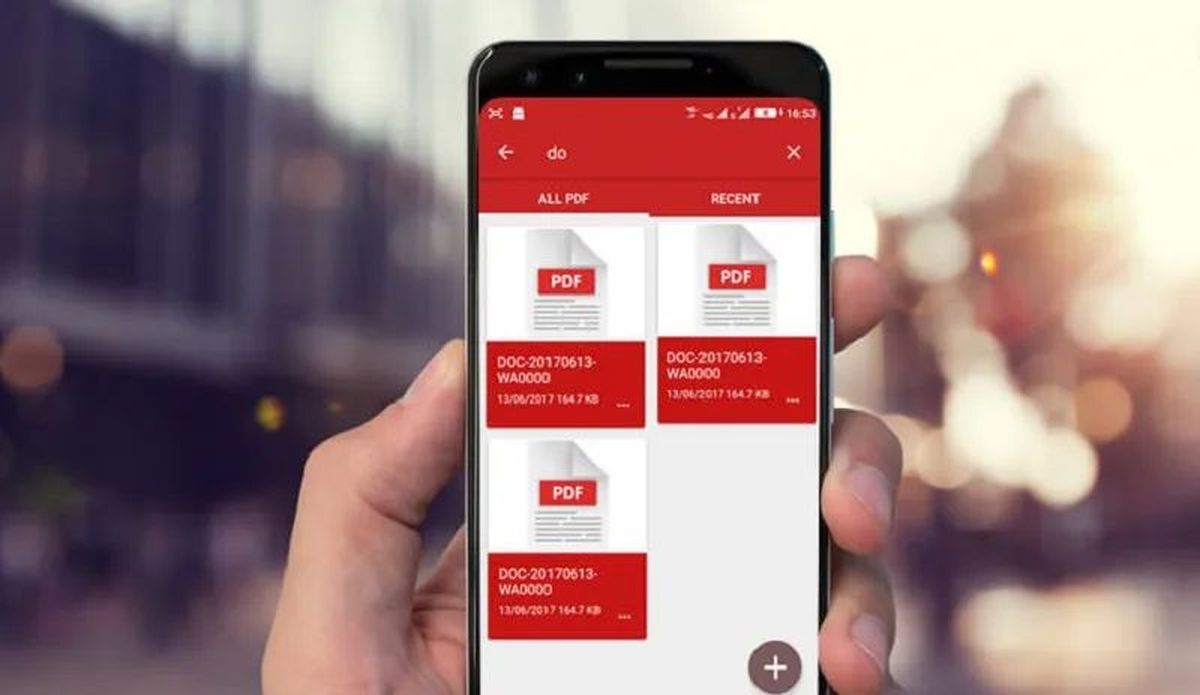Oggi ti diremo come modificare i file PDF sui telefoni Android da Google Drive. Grazie alla potenza dei nostri dispositivi mobili, soprattutto abbinati al cloud, è possibile portare sempre con noi tutti i nostri dati e poter fare praticamente le stesse cose che faremmo con un computer, soprattutto in termini di office automation. Che si tratti di uno smartphone o di un tablet, oggi possiamo aprire praticamente qualsiasi tipo di documento creato sia su altri dispositivi che su computer utilizzando suite come Microsoft Office. Inoltre è anche possibile sia creare che modificare facilmente questi documenti direttamente dai nostri dispositivi, documenti che possono essere dai classici documenti Word o Excel a documenti PDF, elementi generalmente più complicati da modificare ma che da smartphone possiamo farlo senza alcuna difficoltà.
Al giorno d’oggi tutti abbiamo sicuramente una tariffa dati sul nostro smartphone che ci permette di essere sempre connessi a Internet. Grazie a queste tariffe, invece di trasportare i nostri file archiviati nella memoria interna del telefono, di solito li portiamo ospitati in uno dei tanti cloud, o servizi di archiviazione, disponibili in rete. Uno dei più noti di questi server, e utilizzato soprattutto dagli utenti Android, è Google Drive.
Google Drive ci consente di archiviare al suo interno fino a 15 GB di dati, di qualsiasi tipo, in modo da averli sempre disponibili tramite Internet. Uno degli utilizzi più frequenti di questo cloud è quello di salvare tutti i tipi di documenti, sia quelli classici creati con Office (o Google Docs), sia i documenti PDF in modo da poterli aprire quando ne abbiamo bisogno. Tuttavia, né Android né Google Drive dispongono di un software di modifica PDF predefinito, quindi come possiamo farlo?
Come modificare i documenti PDF salvati in Google Drive da Android?

Come abbiamo detto, né Android né Google Drive hanno un software di editing PDF predefinito, quindi per modificare questo tipo di documenti, la prima cosa che dobbiamo fare è installarne uno sul nostro smartphone o tablet dal Play Store. Nel negozio Android, possiamo trovare un’ampia varietà di queste app, anche se una delle più semplici e complete per questa attività di modifica è Xodo PDF Reader and Editor.
Una volta installato l’editor PDF sul nostro smartphone Android, il passaggio successivo sarà aprire l’app Google Drive, connettersi al cloud di Google e cercarlo per il documento che vogliamo modificare.
Una volta individuato il documento PDF che vogliamo modificare, lo apriamo e, una volta caricato, faremo clic sul pulsante del menu, i 3 punti in alto a destra dello schermo, per aprire le opzioni che Lì, sceglieremo il opzione “Apri con”.
Google Drive scaricherà una copia del documento sul nostro smartphone (ricordiamo che questo cloud non ci permette di modificare questi file) e ci mostrerà una finestra per scegliere l’app con cui andremo a modificarlo.
Seleziona il nostro editor di documenti PDF e il documento si aprirà al suo interno. Ora possiamo usare la nostra app per modificare il documento come vogliamo o di cui abbiamo bisogno. L’app che abbiamo inserito ci consente di dipingere e aggiungere elementi per modificare quelli esistenti e persino eliminare le pagine.
Una volta terminata la modifica, salviamo le modifiche e il gioco è fatto. Ora, quando riapriremo il nostro documento PDF, potremo vedere come sono state salvate le modifiche che abbiamo apportato. Nel nostro caso, le lettere che abbiamo aggiunto e gli scarabocchi.
Sfortunatamente, queste app di modifica funzionano localmente, quindi il documento modificato sarà nella nostra memoria di archiviazione. Per poterlo portare nel cloud, non dobbiamo dimenticare di caricarlo sul nostro server di archiviazione cloud, Google Drive, come abbiamo spiegato, in modo da poter avere sempre a portata di mano il nostro PDF modificato.